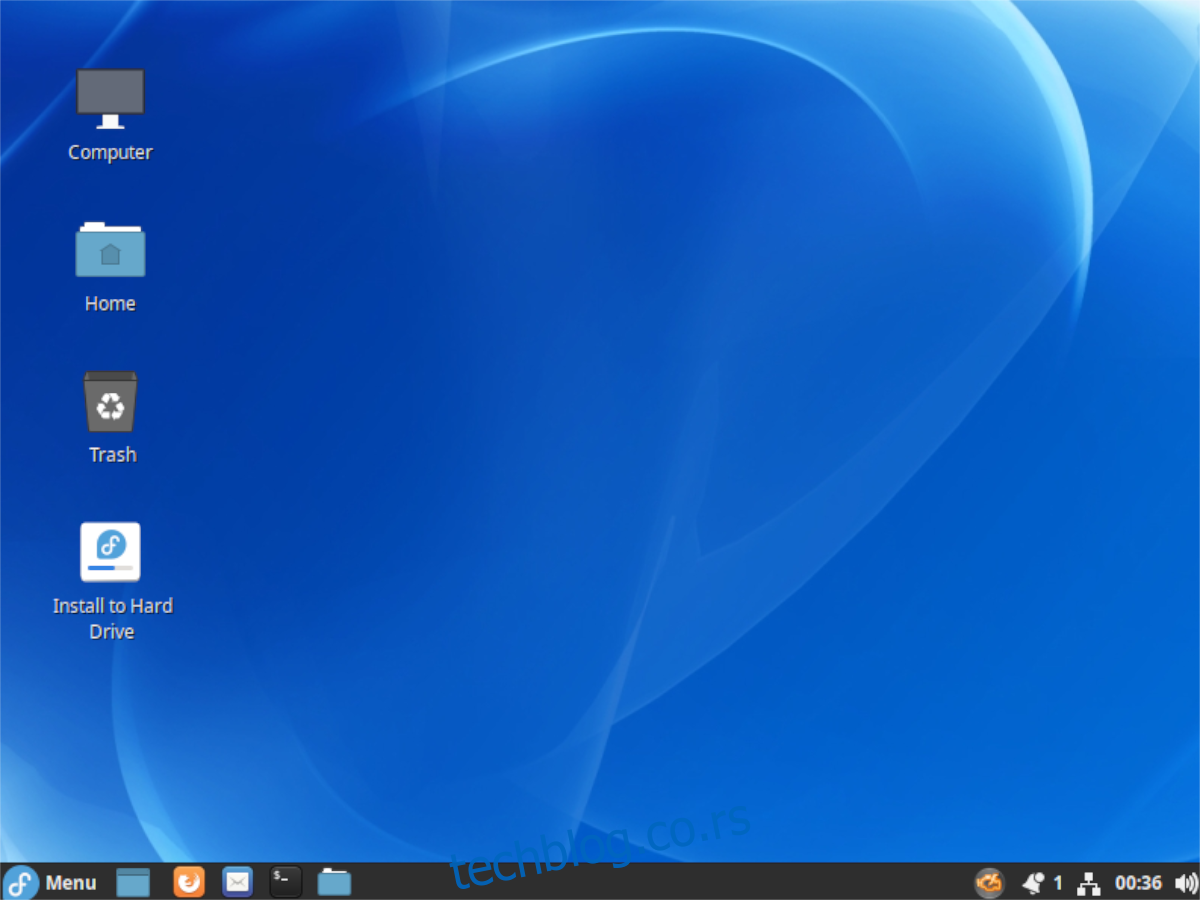Федора Циннамон је алтернативна верзија Федоре која користи Циннамон Десктоп окружење из Линук Минт-а. То је елегантан оперативни систем и веома популаран међу онима који воле модерне функције, али не воле Гноме Схелл. Ево како да га инсталирате на рачунар.
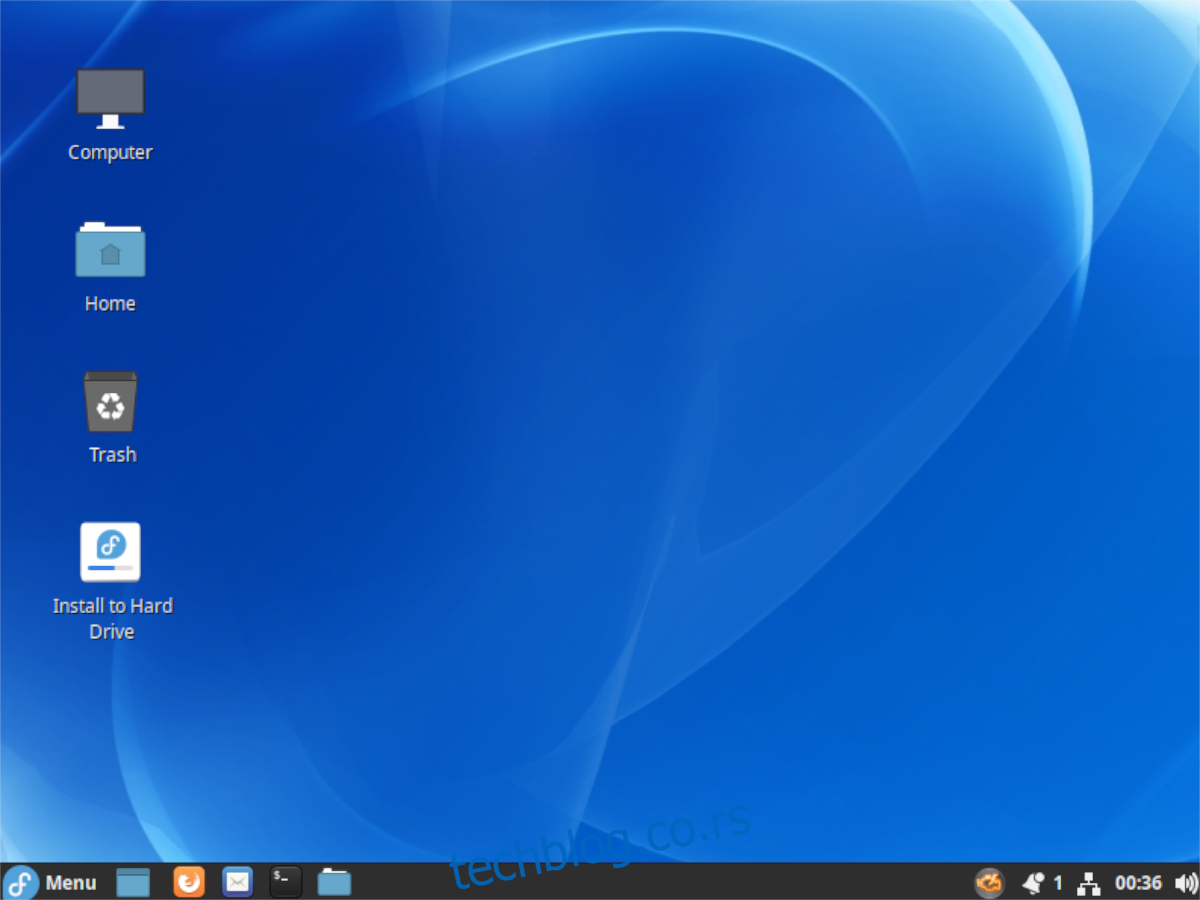
Преглед садржаја
Преузимање Федора Циннамон
Федора Циннамон је један од најпопуларнијих Федора „спинова“. Спин је модификована верзија Федора-е, али са другачијим радним окружењем од подразумеваног Гноме Схелл-а. Спинови такође имају другачији скуп програма, за разлику од подразумеваних Гноме програма.
Ако желите да инсталирате Федора Циннамон на ваш Линук рачунар, прво морате да преузмете најновију ИСО верзију. Можете добити најновије ИСО издање Федоре тако што ћете отићи до службеног Федора окреће страницу.
Када сте на Федора страници за окретање, померајте се кроз листу док не пронађете „РАСНА СТОЛА СА ЦИМЕТОМ“. Када пронађете ову опцију, изаберите је мишем да бисте приступили Федора Циннамон страници за преузимање.
На страници за преузимање Федора Циннамон кликните на дугме „Преузми одмах“ да бисте преузели најновију ИСО датотеку за потребе инсталације. Алтернативно, можете отићи до званичника Федора торрент страница и на тај начин зграбите Федора цимет.
Креирање Федора Циннамон УСБ инсталатера
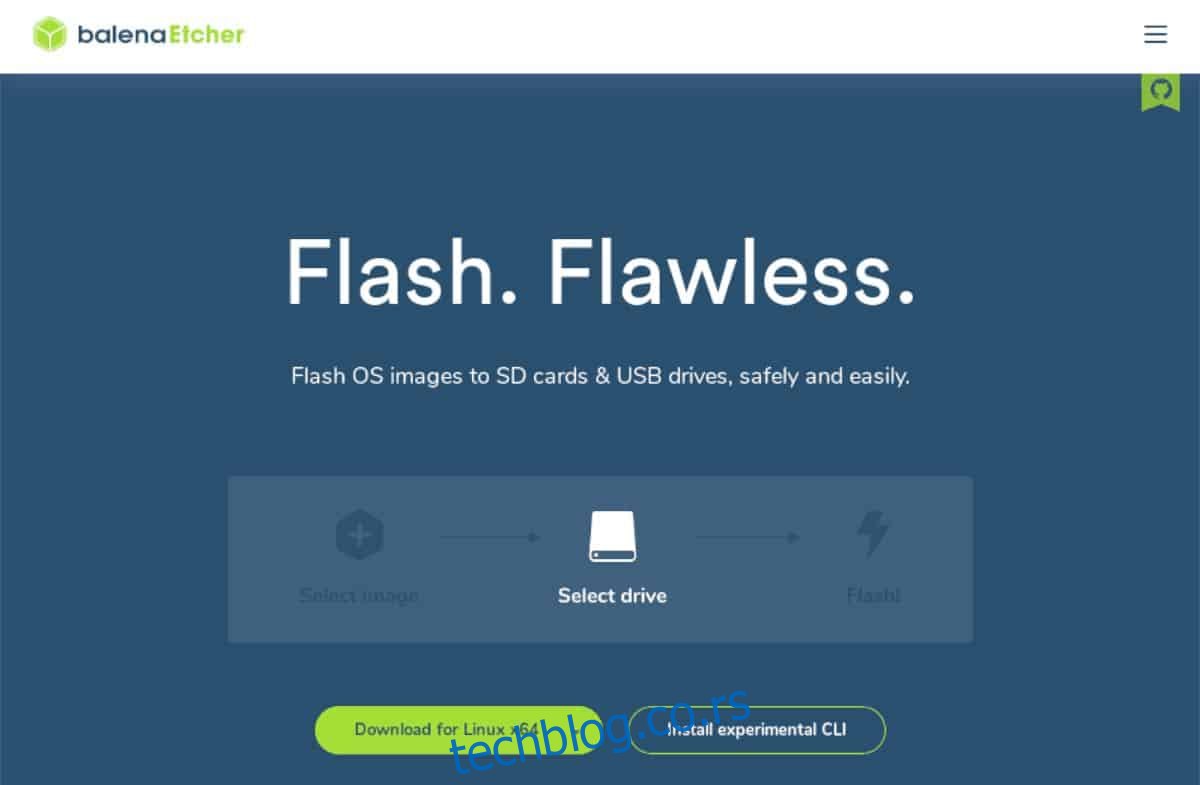
Инсталирање Федора Циннамон-а на рачунар захтева УСБ инсталатер. Потребан вам је УСБ инсталатер јер савремени рачунари немају оптичке драјвове, па ДВД или ЦД овде нису изводљиви. Штавише, сваки Линук оперативни систем, укључујући Федора Циннамон, дистрибуира се као датотека ИСО слике коју корисници морају да преузму.
Постоји много начина да направите УСБ инсталатер за Федора Циннамон. Имајући то у виду, најлакши начин за креирање инсталатера је апликација за обраду слика Етцхер. Овај програм ради на Мац ОС, Линук и Виндовс.
За почетак преузмите најновију верзију Етцхер на ваш рачунар. Затим га инсталирајте на свој оперативни систем и покрените га. Затим пратите доленаведена упутства корак по корак да бисте подесили Федора Циннамон на вашем УСБ-у.
Корак 1: Пронађите дугме „Флеш из датотеке“ и кликните на њега мишем. Када изаберете дугме „Флесх фром филе“, појавиће се искачући прозор. У овом прозору пронађите Федора Циннамон ИСО датотеку и кликните на њу мишем.
Корак 2: Изаберите дугме „Изабери мету“ мишем. Када изаберете ово дугме, моћи ћете да изаберете УСБ уређај на који желите да инсталирате Федора Циннамон ИСО датотеку.
Корак 3: Пронађите дугме „Фласх“ и кликните на њега мишем. Када изаберете ово дугме, процес трептања ће почети. Овај процес ће потрајати неко време да се заврши. Када се процес заврши, затворите Етцхер.
Када је Етцхер затворен, искључите УСБ уређај са рачунара. Затим га укључите у УСБ уређај на који планирате да инсталирате Федора Циннамон. Такође ћете морати да приступите БИОС поставкама рачунара и конфигуришете га да се покреће са УСБ-а.
Инсталирање Федора Циннамон
Да бисте инсталирали Федора Циннамон на свој рачунар, пратите упутства корак по корак у наставку.
Корак 1: Пронађите икону „Инсталирај на чврсти диск“ на радној површини Циннамон и кликните на њу мишем. Избором ове иконе, покренућете Федора инсталатер.
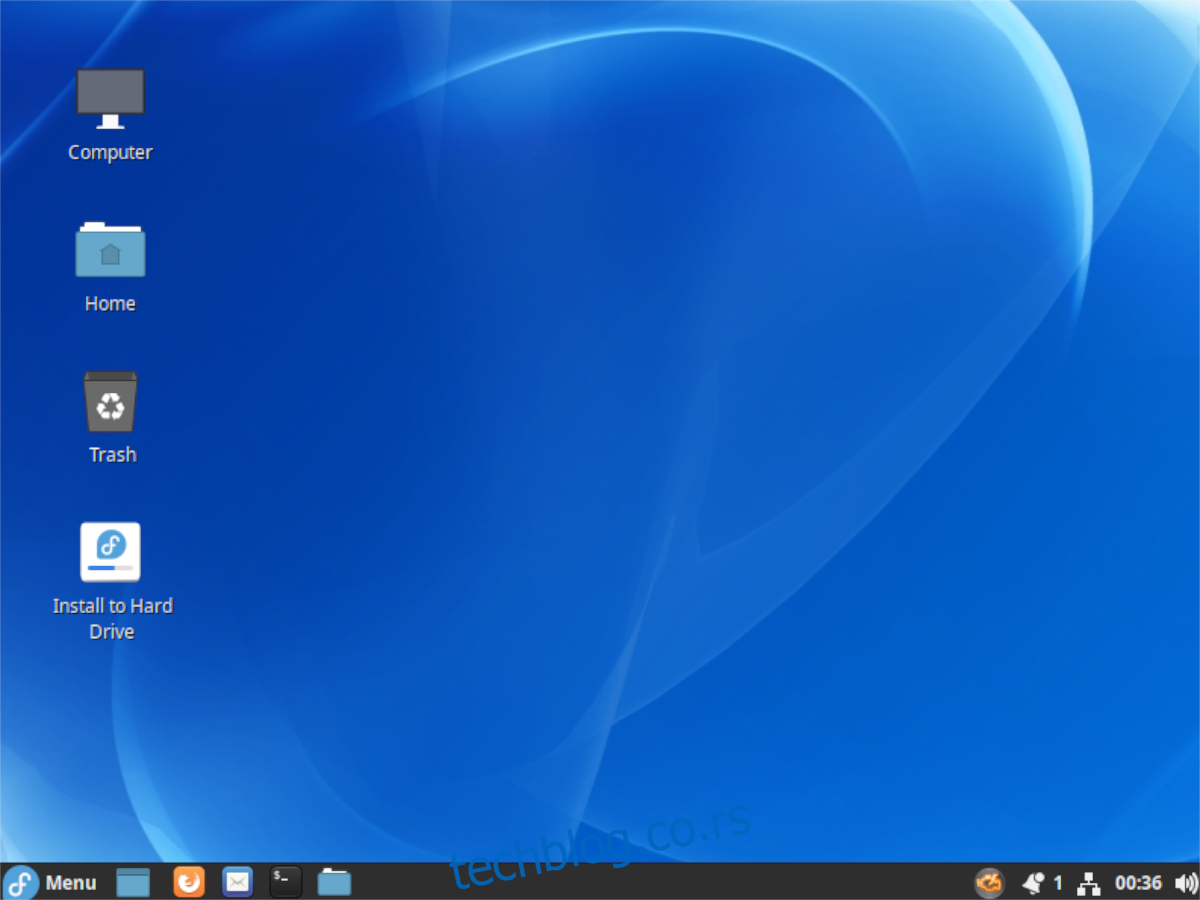
Корак 2: Пронађите свој језик у менију и изаберите га. Затим изаберите дугме „Настави“ да бисте прешли на следећу страницу.
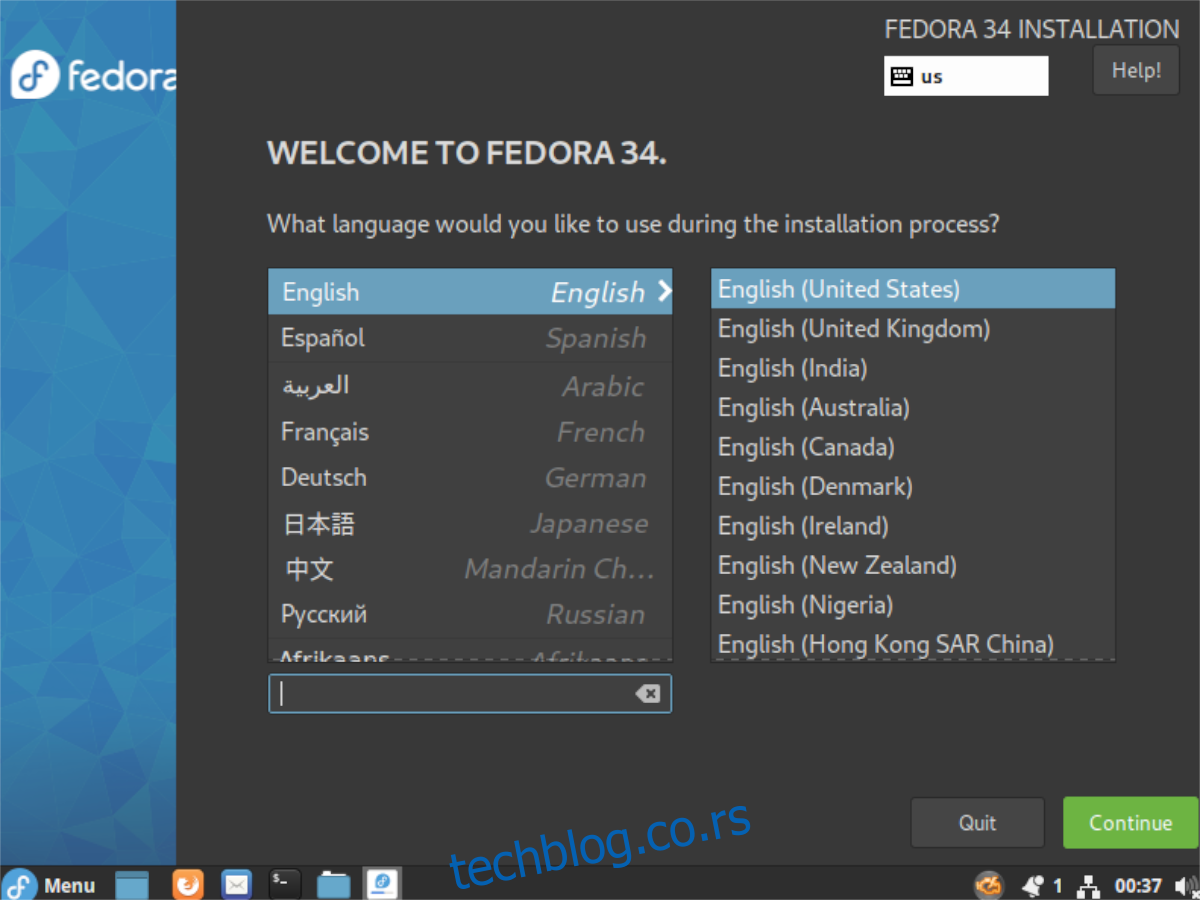
Корак 3: Пронађите дугме „Одредиште за инсталацију“ у инсталационом програму и изаберите га да бисте изабрали локацију за инсталацију. Затим изаберите свој диск у менију и кликните на „Готово“. Федора ће аутоматски управљати партиционисањем.
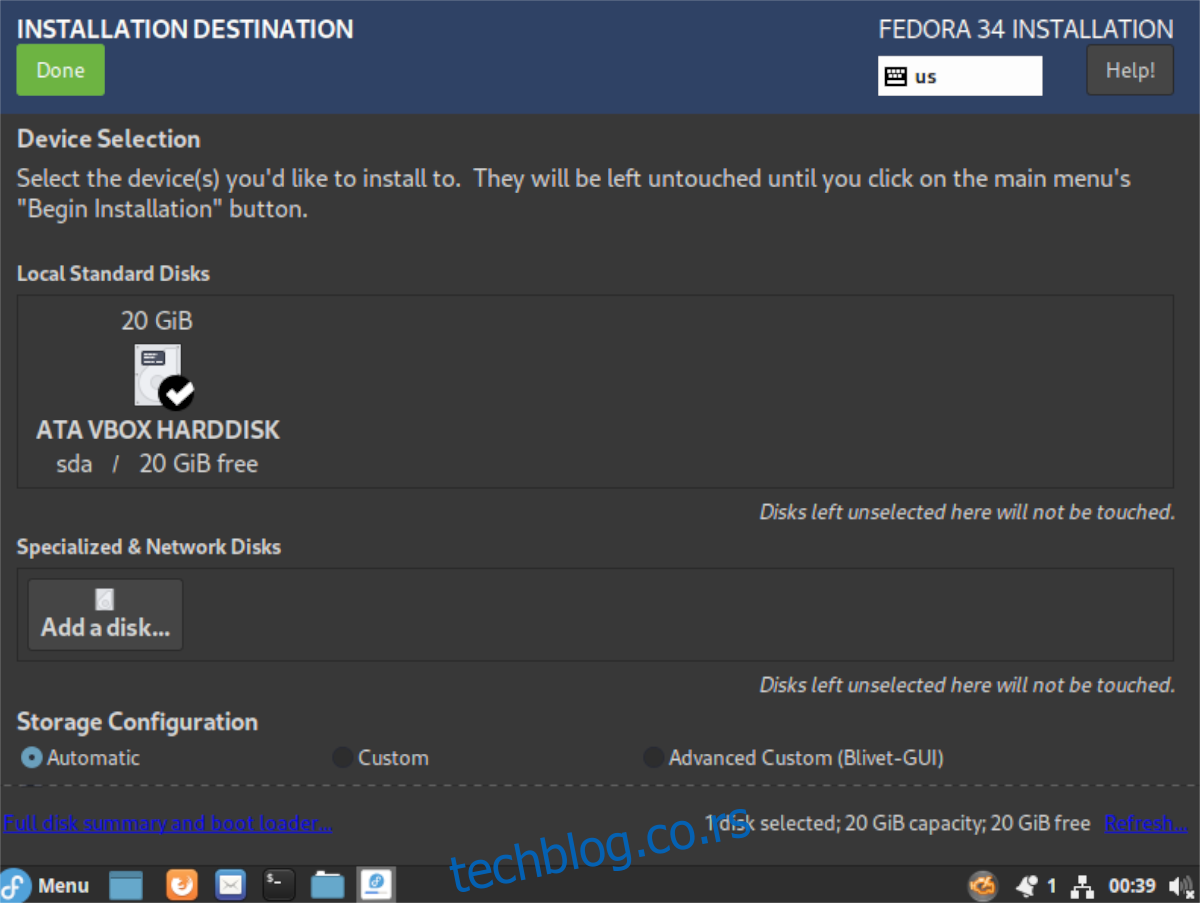
Корак 4: Изаберите „Роот Пассворд“ и кликните на њу мишем. Затим користите ГУИ да поставите подразумевану роот лозинку. На крају, кликните на дугме „Готово“ када поставите лозинку да бисте потврдили свој избор.
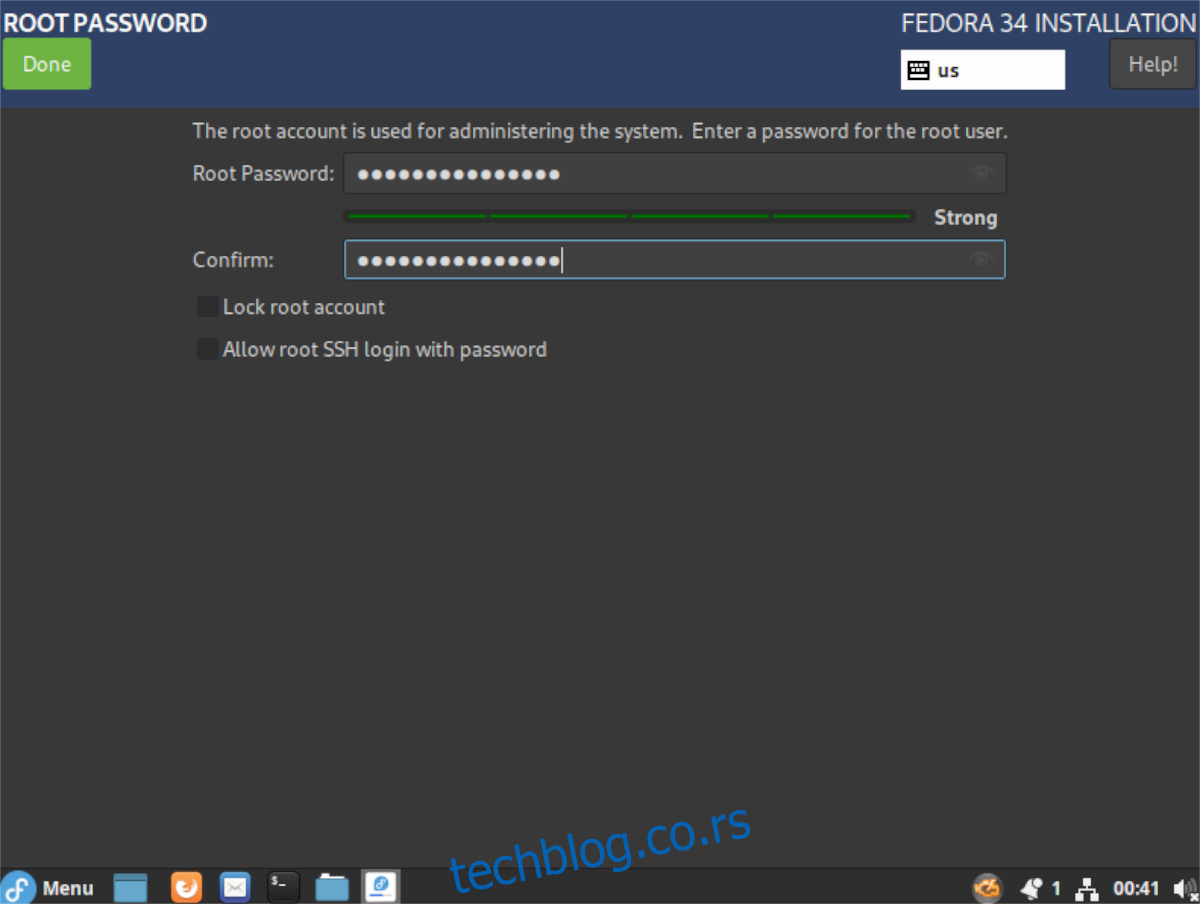
Корак 5: Пронађите „Креирање корисника“ и изаберите га мишем. Затим користите ГУИ да подесите своје пуно име, лозинку и потврдите. Обавезно изаберите дугме „Постави овог корисника за администратора“. Изаберите „Готово“ када завршите.

Корак 6: Након што следите све горе наведене кораке, Федора ће бити спремна за инсталацију. Изаберите дугме „Започни инсталацију“ да бисте започели. Имајте на уму да ће овај процес инсталације потрајати доста времена. Отприлике 20 минута, у зависности од тога колико је ваша вожња брза.
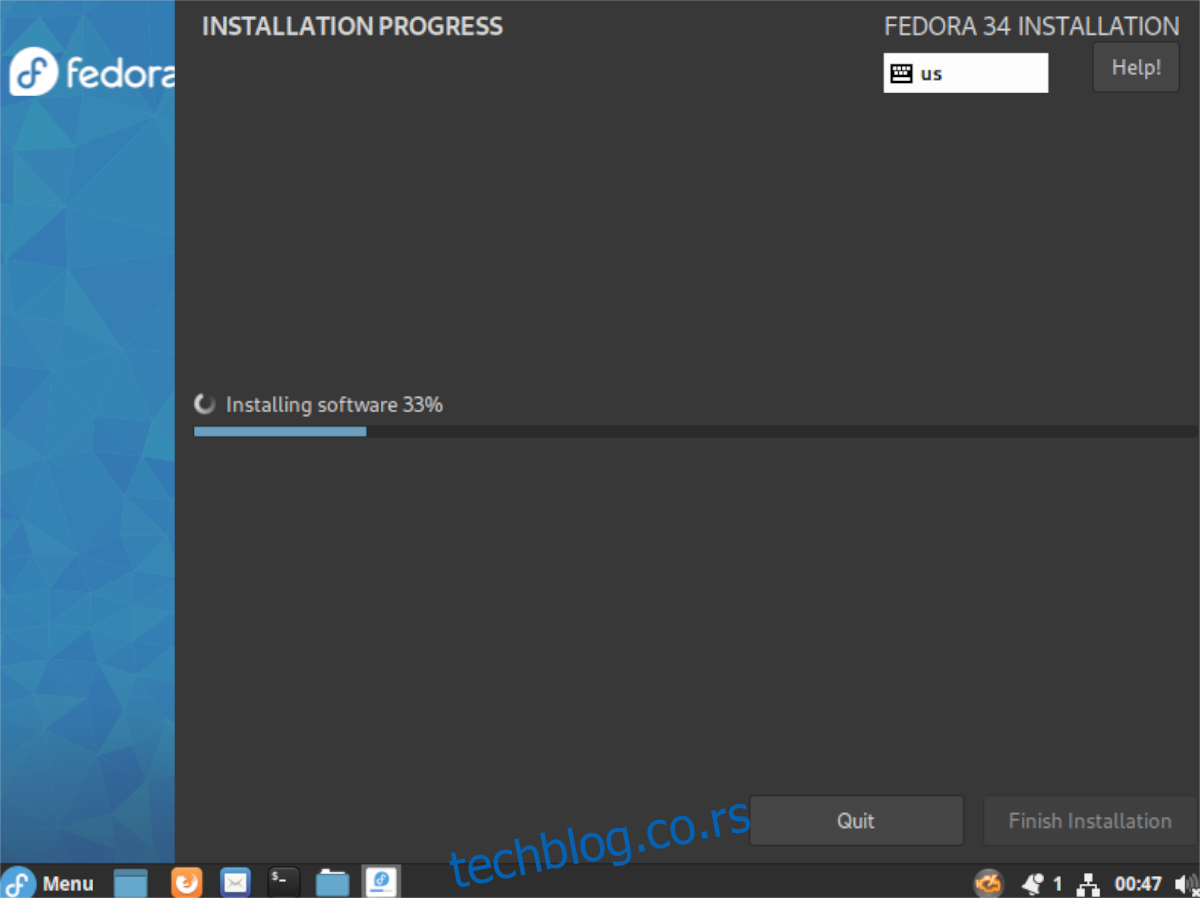
Корак 7: Када се инсталација заврши, на екрану ће се појавити искачући прозор у инсталационом програму Федора Циннамон. Ово дугме ће вас обавестити да је Федора Циннамон инсталиран и да је процес завршен.
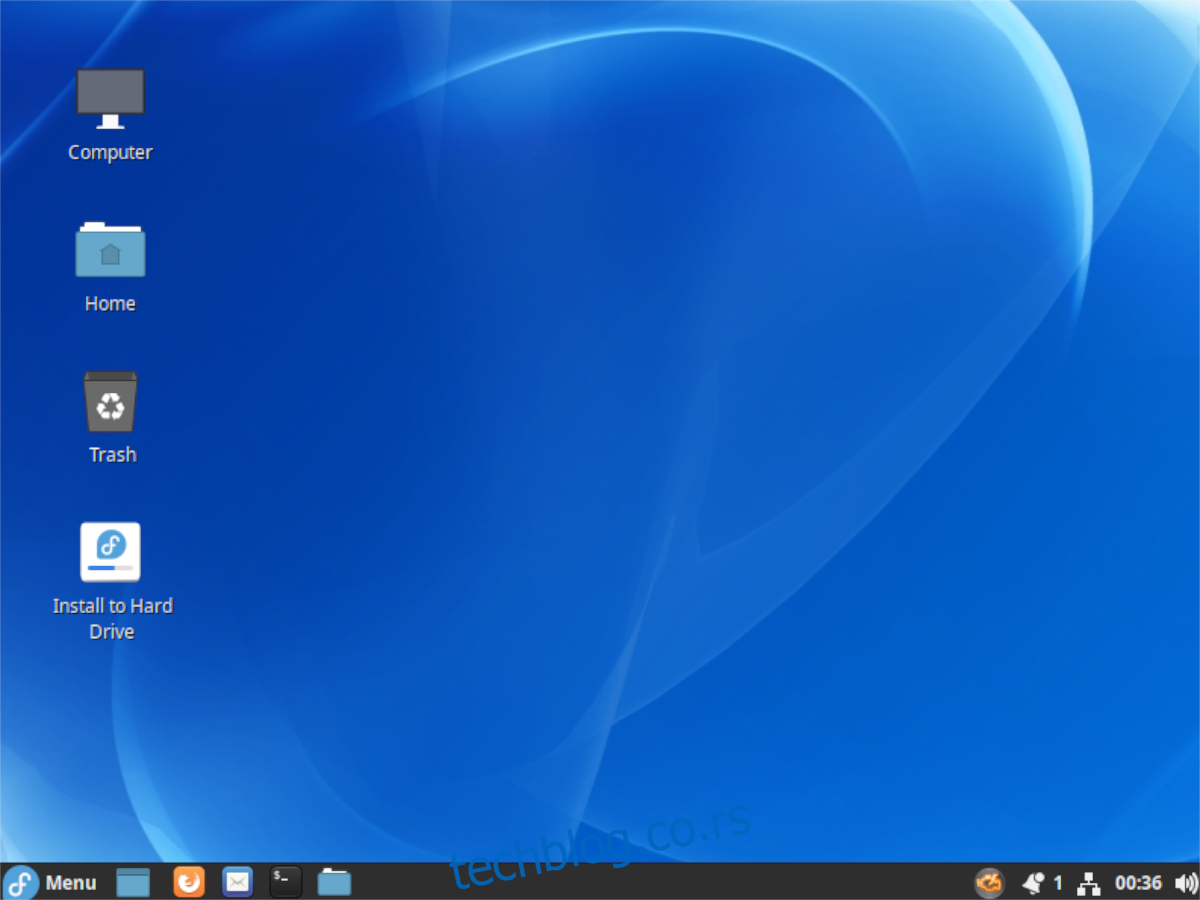
Обавештење ће вас такође обавестити да можете поново да покренете систем или да наставите да користите Федора. Поново покрените систем и искључите УСБ. Затим учитајте у своју нову Федора Циннамон поставку.
Када учитате рачунар у ново подешавање Федора Циннамон, биће спреман за употребу. Уживајте у својој новој Федора Циннамон инсталацији!